VMware是虚拟化软件,它在用户的操作系统和硬件之间创建了一个虚拟环境。因此,用户可能需要在VMware设置中正确配置网络适配器,并确保主机操作系统和VMware虚拟机操作系统都具有适当的网络设置。但是有用户的电脑在装了VMware后找不到wifi网络了,这该如何是好?我们来看看吧。
解决方法:
1、首先确保自己的物理机的网络是连通的,在这里不多做介绍。
2、点击VMware界面下 “编辑“-“虚拟网络编辑器”。
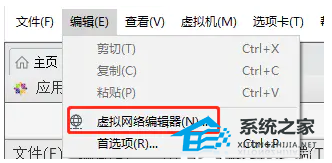
3、单击左下角的”还原默认设置“,等待完成,然后确定退出。
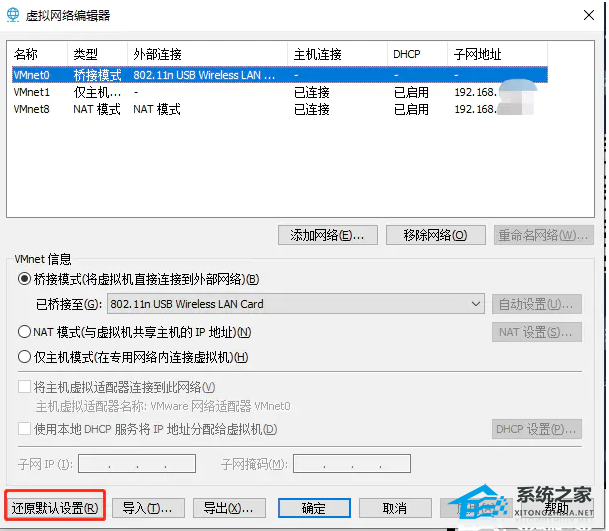
4、点击 物理机 “控制面板”- “网络和Internet” -”网络连接“,选一个可用的网络,以太网或者WLAN,记住网卡名称:如 ”802、11n USB Wireless LAN Card”。
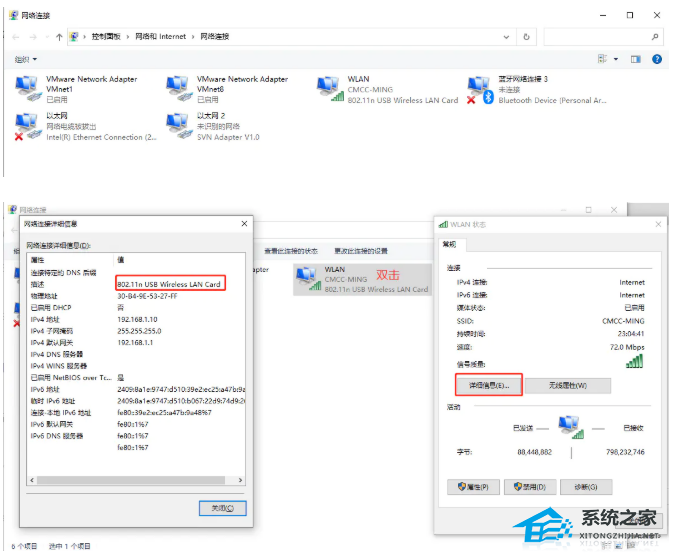
5、在刚才的虚拟网络编辑器中选择桥接模式, 选择刚才记住的物理机网卡名称。
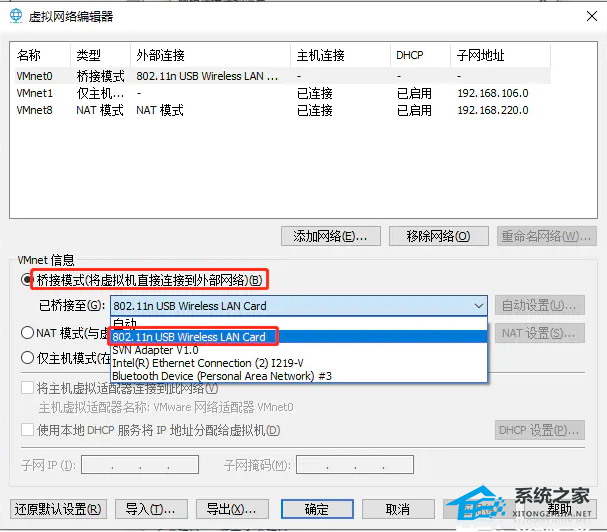
6、重启虚拟机,会发现网络已经通了。
以上就是系统之家小编为你带来的关于“Win11装了VMware后找不到wifi网络”的解决方法了,希望可以解决你的问题,感谢您的阅读,更多精彩内容请关注系统之家官网。

 时间 2023-08-28 09:00:09
时间 2023-08-28 09:00:09 作者 admin
作者 admin 来源
来源 




